Skriv och redigera text
Översikt
Musescore har olika textredigeringsfunktioner. Det här kapitlet, och andra under handbokens Textavsnitt, fokuserar på Musescores Textobjekt, individuella objekt som kan placeras i ett partitur, och objekt som omsluter dem. Det finns också partiturinställningar som automatiskt lägger till text på sidorna.
Typer av text
Musescores Textobjekt
Ett Textobjekt i Musescore är ett objekt i ett partitur som innehåller individuella tecken, som kan skrivas in och tas bort genom inmatning från ett tangentbord. Det är i regel ankrat vid en not eller paus, medan vissa är ankrade till andra objekt.
- Systemtext kan ankras till en notrad;
- Hopp och Märken ankras till takter;
- Vissa typer (Titel, undertitel osv.) måste ankras till en ram; se kapitlen Ram och Textblock.
Olika typer av textobjekt är inte direkt utbytbara. De har särskilda egenskapsfält som påverkar hur de hanteras i Musescore. Exemplet ett Radtextobjekt som presenteras som en metronomangivelse kan aldrig konfigureras till att ändra uppspelningstempo i Musescore. Tempoobjektet bör användas för att ändra uppspelningstempo i Musescore.
För att kontrollera objekttyp, markera ett objekt i ett partitur - dess typ visas i statusfältet.
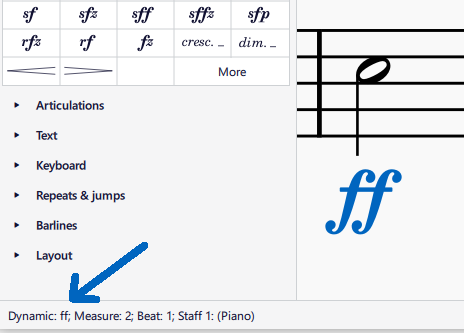
| Textobjekttyp | Användningsområden |
|---|---|
| Radtext | Allmän text för ett MuseScore-instrument. Kan konfigureras för att tillämpa swing-uppspelning eller ljudflaggor. Se kapitlen Skapa ditt partitur och Radtext, systemtext och uttryckstext. |
| Systemtext | Liknar Radtext, men gäller för alla instrument i notsystemet (sidlayoutkoncept). Se kapitlen Sidlayout - begrepp och Radtext, systemtext och uttryckstext. |
| Uttryckstext | Objektet uttryck i Textpaletten. En ny typ som tillkom i Musescore 4. Påverkar inte Musescore-uppspelning i Musescore 4.2. Se kapitlet Radtext, systemtext och uttryckstext. |
| Byt instrument | Objektet Byt instr. i Textpaletten. Byt Musescore-instrument efter den ankrade noten eller pausen. Se kapitlen Skapa ditt partitur och Byt instrument mitt i partituret. |
| Dynamik | Symboler som p och mf är Text som styr hur Musescore spelar upp dynamik. Se kapitlet Dynamik. |
| Pillar | Cresc. och dim., är Textlinjer som styr Musescores uppspelning av dynamik. Se kapitlet Crescendo-/diminuendopilar. |
| Instruktion för spelteknik | Objekten legato, pizz. osv. i Textpaletten ... [Informationen är inte färdigställd, funktionaliteten utvecklas aktivt, var god se och uppdatera kapitlen Radtext, Systemtext och Uttryckstext, och Dynamik, och Mixer, och Ordbok och Artikulationer] |
| Tempo | Numerisk metronomangivelse, anvisning i ord. En texttyp som bestämmer Musescores uppsleningstempo. Se kapitlet Tempomarkeringar. |
| Gradvis tempoändring | Till exempel accel.. En ny textlinjetyp som infördes i Musescore 4 som påverkar Musescores uppspelningstempo. Se kapitlet Tempomarkeringar. |
| Objekten Swing och Straight i Tempopaletten | En förkonfigurerad Systemtext. Se kapitlen Swing-uppspelning och Radtext, systemtext och uttryckstext. |
| Sångtext | Kortkommandot Ctrl+V delar upp ord som har kopierats till klippbordet, klistrar in och går sedan för din bekvämlighet vidare till nästa ankare. Se kapitlet Sångtext. |
| Hopp | Exempelvis "D.C." (Da Capo), "D.S. al Coda" osv. som finns i Repriser & hopp-paletten. Se kapitlet Hopp och markörer. |
| Märken | Capo-symbolen, Segno-tecknet, "Fine", "To Coda" osv. som finns i Repriser & hopp-paletten. Se kapitlet Hopp och markörer. |
| Repetitionsbokstav | Objektet inrutat B1 i Textpaletten. Underlätta repetitioner, dela upp partituret i avsnitt, bokmärk vissa passager osv. Se kapitlet Repetitionsbokstäver. |
| Ackordbeteckning | Har uppspelning, noter bestäms automatiskt. Se kapitlet Ackordbeteckning. |
| Nashville-siffra | Har uppspelning, påminner om ackordbeteckning. Se kapitlet Ackordbeteckning:NNS. |
| Romersk siffra | Ingen uppspelning. Se kapitlet Ackordbeteckning:RNA. |
| Generalbas | En historisk tangentnotation. Ingen uppspelning. Se kapitlet Generalbas. |
| Stocksättning | Bokstäver (L och R) ankrade till (trum)noter som visar vilken hand eller fot som ska användas. Se kapitlet Stocksättning. |
| Fingersättning | Siffror eller bokstäver ankrade till noter som visar vilket finger som ska användas. Se kapitlet Fingersättning. |
| Titel, Undertitel, Kompositör, Textförfattare, och Text (textblocktyp) | Dessa är texttyper avsedda att läggas till inuti en ram. Se kapitlen Textblock och Ram. De är inte platshållartexten som används i sidhuvud och sidfot; se avsnittet "Partiturinställning". |
| Textlinje, inklusive Volta, Pedal osv. | Volta osv. som finns i paletten Repriser & hopp. Pedal finns i Klaverpaletten. Ottava (8--, 8ve, 8va, 15--) osv. finns i Tonhöjdspaletten. Barrélinjer för gitarr och annat. Se kapitlet Andra linjer. |
Partiturinställningar
Långa och korta namn för Musescore-instrument (se kapitlet Skapa ditt partitur) läggs automatiskt till till vänster om notraden i varje notsystem (sidlayoutkoncept; se kapitlet Sidlayout - begrepp). Namn kan ändras direkt i ett partitur genom att använda textredigeringsläget, eller genom att använda fönstret Egenskap för stämma/notrad; se kapitlet Egenskaper för notrad/stämma. Som standard visas de bara när det finns fler än ett instrument. För att ändra standardbeteendet, ändra denna inställning under Format → Stil → Partitur.
Taktsiffror kan läggas till automatiskt. Konfigurera detta i *Format → Stil → Taktsiffror**; se kapitlet Taktsiffror.
Musescores funktionalitet för sidhuvud och sidfot lägger till text på varje sida automatiskt. Konfigurera detta i Format → Stil → Sidhuvud & sidfot. Platshållartext (specialsymboler) kan användas för att lägga till information som aktuellt sidnummer, upphovsrättsinformation osv. Platshållartext används också för att dynamiskt lägga till metadataetiketter, digital data i en partiturfil, i partituret. Se kapitlet Sidhuvud och sidfot.
Lägg till textobjekt i ett partitur
Olika typer av textobjekt är inte utbytbara. Bestäm utifrån objekttypen du använder texten på innan du lägger till den. Använd förteckningen under avsnittet "Musescores Textobjekt". För allmänna tryck- eller visningsändamål rekommenderar vi att du använder Radtext eller Systemtext.
Följande beskriver hur du lägger till text till en not eller paus, eller ett giltigt ankare utanför ramar. Att lägga till text i en ram beskrivs i kapitlet Textblock.
Från en palett
För att lägga till ett textelement i ditt partitur från en palett kan du antingen markera en eller flera noter/pauser och klicka på önskat palettobjekt, eller dra texten från paletten till en not/paus. T.ex.
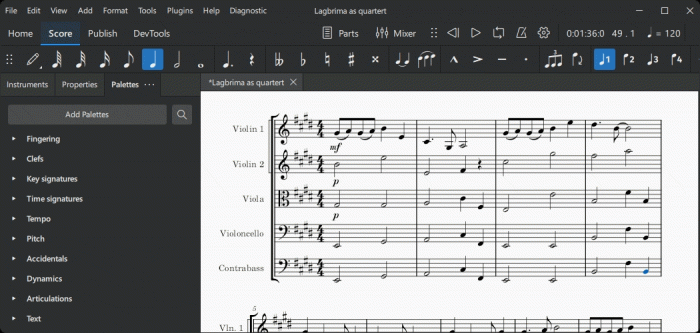
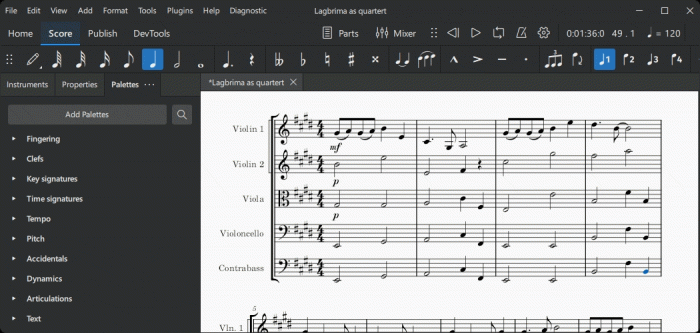
Från menyn
Om textobjektet är associerat med en notrad kan du lägga till den genom att markera en not och sedan välja ett textalternativ från Infoga→Text.
Använd ett kortkommando
Många texttyper kan matas in via kortkommandon. Kortkommandon visas till höger om objekt i Infoga→Text.
För att skapa ett textobjekt, markera en not och tryck sedan relevant kortkommando.
Ta bort textobjekt i ett partitur
För att redigera *text som automatiskt lagts till av partiturinställningar*, se avsnittet "Partiturinställning".
För att ta bort objekt i ett partitur, markera objektet och tryck Delete.
Redigera textobjekts innehåll
För att redigera *text som automatiskt lagts till av partiturinställningar*, se avsnittet "Partiturinställning".
Text- och textlinjeobjekt redigeras med två olika metoder, beroende på objetkttypen:
- redigera direkt i textredigeringsläge, som beskrivs nedanför; eller
- redigera egenskaper i Egenskapspanelen; se textobjektets specifika kapitel.
För att gå in i textredigeringsläge, använd en av följande metoder:
- Dubbelklicka på textobjektet, eller
- Markera textobjektet och tryck Enter, eller
- Markera textobjektet och tryck F2 eller Alt+Shift+E, eller
- Högerklicka på textobjektet och välj "Redigera element".
För att lämna textredigeringsläge kan du antingen trycka Escape eller klicka på en yta i partituret utanför området som redigeras.
Kortkommandon tillgängliga i textredigeringsläget
Följande kortkommandon är tillgängliga i textredigeringsläget:
| Funktion | Windows & Linux | Mac |
|---|---|---|
| Fetstil (på/av) | Ctrl+B | Cmd+B |
| Kursivstil (på/av) | Ctrl+I | Cmd+I |
| Understrykning (på/av) | Ctrl+U | Cmd+U |
| Flytta markör | Home, End, ←, →, ↑, ↓ | (Alt+) ←, →, ↑, ↓ |
| Ta bort tecken till vänster om markören | Backspace | Delete |
| Ta bort tecken till höger om markören | Del | → Delete eller Fn+Del |
| Börja på ny rad | ↵ | enter |
| Infoga specialtecken (se nedanför) | Shift+F2 | Fn+F2 |
Specialtecken
Tecken som inte är tillgängliga på ett standardtangentbord kan användas från fönstret Specialtecken.
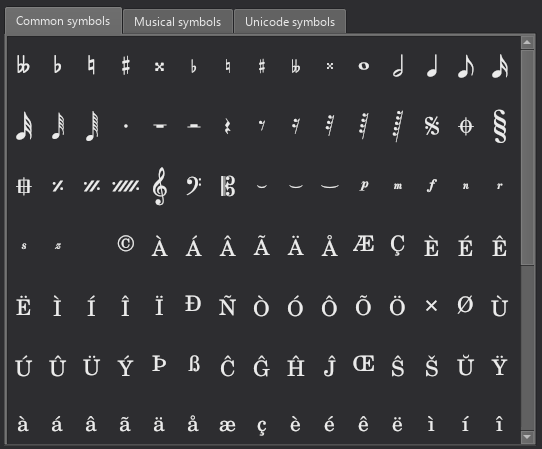
För att öppna Specialtecken, från textredigeringsläget (se avsnittet "Redigera textobjekts innehåll") kan du trycka Shift+F2 eller klicka på Infoga specialtecken i avsnittet Text i Egenskapspanelen.
Dialogrutan är uppdelad i 3 flikar: Vanliga symboler, musiktecken och unicode-tecken. Musik- och unicode-flikarna är vidare indelade i kategorier som sorteras alfabetiskt. Det är önskvärt att använda objekt från fliken Vanliga symboler eftersom de är funktionella; se handboken för Musescore 3, kapitel Fonts (saknar svensk översättning).
När du klickar på ett objekt i dialogrutan Specialtecken läggs det omedelbart till i texten där markören är placerad. Flera objekt kan läggas till utan att stänga dialogrutan, och användaren kan dessutom fortsätta att skriva normalt, ta bort tecken, mata in numeriska teckenkoder osv. medan den är öppen.
I textredigeringsläget lägger följande kortkommandon till en funktionell version av specialtecken (om möjligt) i aktuellt textobjekt; se kapitlet Fonts i handboken för Musescore 3 (saknar svensk översättning).
| Tecken | Windows & Linux | Mac | Anmärkning |
|---|---|---|---|
| Höjning ♯ | Ctrl+Shift+# | Cmd+Shift+# | Kanske inte fungerar på vissa tangentbordslayouter |
| Sänkning ♭ | Ctrl+Shift+B | Cmd+Shift+B | |
| Återställning ♮ | Ctrl+Shift+H | Cmd+Shift+H | |
| Piano p | Ctrl+Shift+P | Cmd+Shift+P | |
| Forte f | Ctrl+Shift+F | Cmd+Shift+F | |
| Mezzo m | Ctrl+Shift+M | Cmd+Shift+M | |
| Rinforzando r | Ctrl+Shift+R | Cmd+Shift+R | |
| Sforzando s | Ctrl+Shift+S | Cmd+Shift+S | |
| Niente n | Ctrl+Shift+N | Cmd+Shift+N | |
| Z z | Ctrl+Shift+Z | Cmd+Shift+Z | |
| Elision ‿ | Ctrl+Alt+- | Cmd+Alt+- |